串流 (傳統) 移轉設定
在 Stream (Classic) 系統管理員中,有幾個設定可用來作為移轉的一部分。
在 Stream (Classic) 上顯示訊息
若要協助通知使用者 Stream (Classic) 和轉換和移轉計畫的使用方式即將變更,您可以在 Stream (Classic) 首頁頂端顯示自定義訊息。 (未來,此訊息會顯示在 Stream (Classic) 的所有頁面上,以提高使用者認知) 。
此訊息具有彈性,您可以將它用於各種用途。 如需 撰寫文字訊息的範例 ,請參閱採用策略,以根據您的案例來複製和貼上這些簡訊。
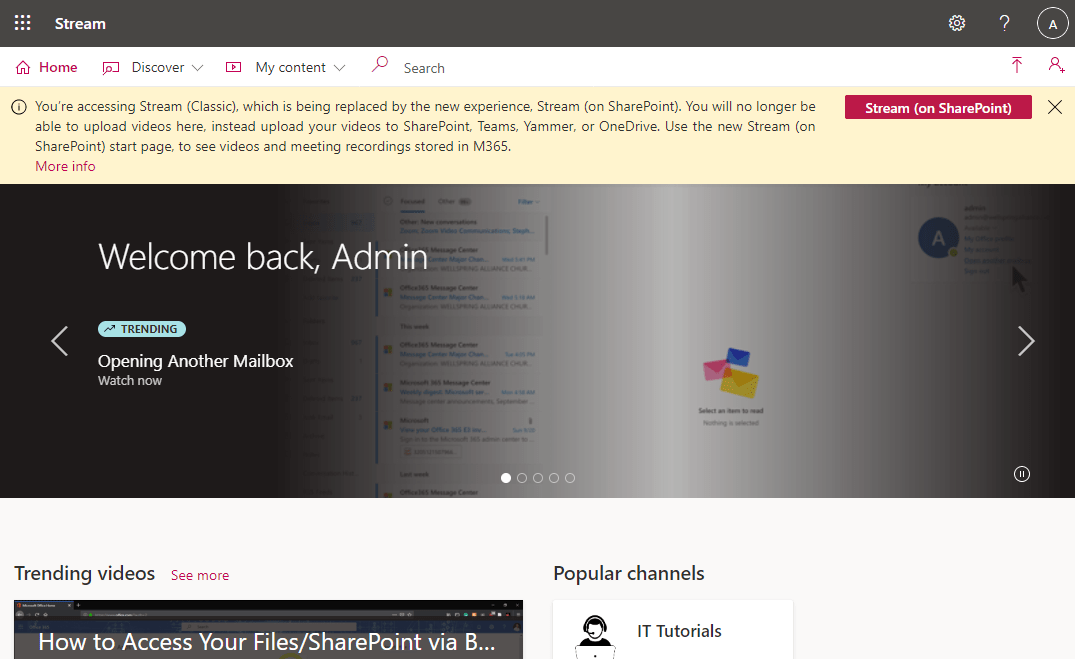
安裝程式
- 以 Stream 系統管理員 身分登入,並移至 Stream (Classic)
- 右>上方的 [系統管理員設定] 中的 [設定] 齒輪
- 串流移轉 功能表 >設定
- 將訊息切換 為開啟
- 使用預設訊息或撰寫您自己的訊息
- 儲存變更
自訂訊息支援超連結。 如果您直接新增開頭為 https:// 的連結,則可加以點選。 或者,如果您想要變更超連結的文字,請使用下列標記:
[要顯示為超連結的文字]{https://linkhere}
訊息會顯示在傳統播放程式頁面、所有入口網站頁面和系統管理中心。 它也會顯示預設按鈕,讓使用者可以選擇移至 SharePoint) 上的 Stream (。
將影片儲存至 SharePoint (上的 Stream)
此設定會從 Stream (Classic) 移除所有上傳進入點,但幾個*除外。 主要上傳頁面會變更為只顯示將使用者重新導向至 Office 中 SharePoint) 起始頁面上 Stream (的圖格。 您現在可以選取第一個選項來移除上傳進入點, (查看螢幕快照) 或加以排程。 我們已將預設日期設定為 2023 年 5 月 15 日,此時這些變更將會自動開啟,但您可以將變更延遲一段額外的時間,如 日期順序的移轉時程表中所述。
注意:在上傳區塊的截止日期之前,系統管理員可以在這兩個體驗之間切換任意次數。 在此日期之後,Stream (Classic) 中不允許任何新影片。
*螢幕記錄的進入點,並將ppt轉換成數據流 (傳統) 視訊。 前者將於 9 月 23 日封鎖,但後者可能會繼續運作。
安裝程式
- 以 Stream 系統管理員 身分登入,並移至 Stream (Classic)
- 右>上方的 [系統管理員設定] 中的 [設定] 齒輪
- 串流移轉 功能表 >設定
- 當您想要停用上傳至傳統數據流 (時變更)
- 儲存變更
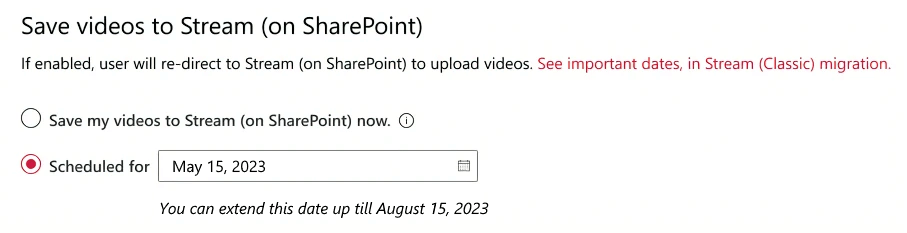
它也會顯示一則訊息,提供設定日期的相關信息,僅適用於系統管理員的系統管理員 
封鎖大部分使用者的上傳,但允許其他人
另一種在 Stream (Classic) 中停用上傳的方法是透過 限制上傳程式設定。 如果您仍然想要允許某些使用者上傳至 Stream (Classic) ,同時封鎖其他大部分的使用者,您可以使用此選項。
停用數據流 (傳統)
此設定可讓您停用所有使用者的 Stream (Classic) ,但 Stream 系統管理員仍然可以存取傳統和移轉工具。 使用此設定可在使用者和影片完全移動或甚至之前,停用 Stream (Classic) 。 您可以在今天執行這項變更,或將它排程到稍後。 我們已將預設日期設定為 2023 年 10 月 15 日,此時這些變更將會自動開啟,但您可以將變更延遲一段時間。 停用 Stream (Classic) 表示您的終端使用者無法存取 Stream (Classic) 入口網站,以及影片 URL/內嵌。
如需日期順序,請參閱 移轉時程表。
安裝程式
- 以 Stream 系統管理員 身分登入,並移至 Stream (Classic)
- 右>上方的 [系統管理員設定] 中的 [設定] 齒輪
- 串流移轉 功能表 >設定
- 當您想要停用傳統數據流 (時變更)
- 儲存變更
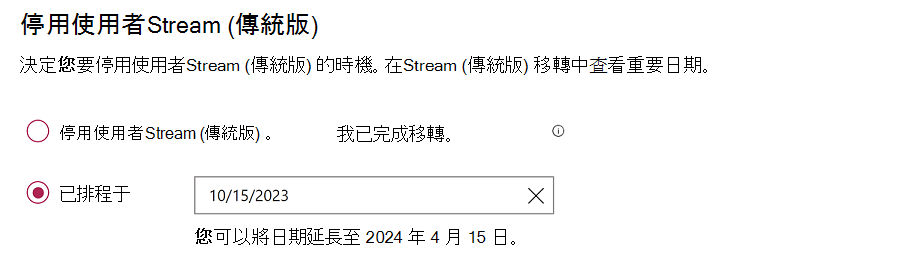
停用透過授權存取使用者
您可以為終端使用者停用傳統版的另一種方式是移除 Stream 授權。 指派給用戶的現有 Stream 授權僅適用於 Stream (Classic) 。 目前,SharePoint) 上沒有 Stream (的個別授權,每當使用者將影片上傳至 SharePoint、Teams、Yammer 和 OneDrive 時,即可存取影片功能。
注意:停用透過移除授權的存取,也會中斷從傳統到 SharePoint 的 URL 重新導向,以進行移轉的影片。 因此,建議您透過上一節所述的 [系統管理員設定] 選項,停用 [ (傳統) 串流]。
另請參閱
在 SharePoint) 上移轉至 Stream (的概觀